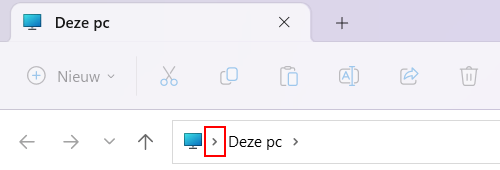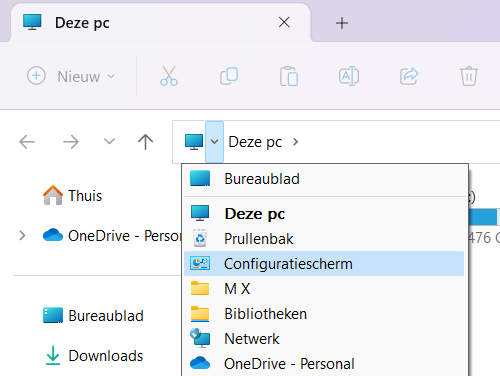Het (oude) configuratiescherm openen in Windows 11
Leer hoe je het (oude) configuratiescherm kunt openen in Windows 11.
Windows Configuratiescherm
Het Configuratiescherm is een onderdeel van Microsoft Windows waarmee je instellingen voor Windows kunt bekijken en wijzigen.
Configuratiescherm openen in Windows 11 met behulp van de zoekfunctie
1. Klik op de Windows startmenu knop of het zoekpictogram in de taakbalk of druk op de Windows ![]() + S toetsen op je toetsenbord.
+ S toetsen op je toetsenbord.
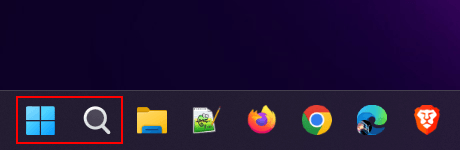
2. Typ control panel of configuratiescherm.
3. Klik op Configuratiescherm in de zoekresultaten.

Configuratiescherm openen in Windows 11 met behulp van het Uitvoeren-venster
1. Klik met de rechtermuisknop op de Windows startmenu knop.
2. Klik vervolgens op Uitvoeren.
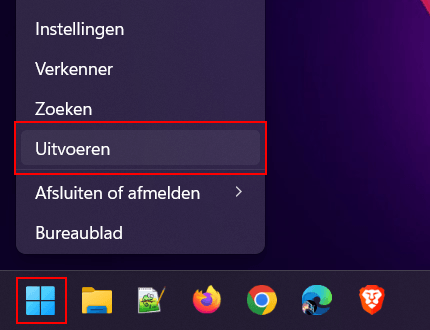
Je kunt het “Uitvoeren” venster ook openen door op de Windows ![]() + R toetsen op je toetsenbord te drukken.
+ R toetsen op je toetsenbord te drukken.
3. Typ control in het “Uitvoeren” venster.
4. Klik op de OK knop of druk op de Enter toets op je toetsenbord.
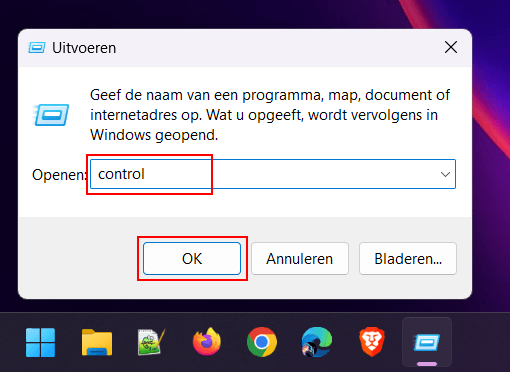
Configuratiescherm openen in Windows 11 met behulp van Opdrachtprompt of Terminal
1. Open een Opdrachtprompt- of Terminal-venster. Eén manier om dit te doen is door tegelijkertijd op de Windows ![]() + X toetsen op je toetsenbord te drukken. Of klik met de rechtermuisknop op de Windows startmenu knop en klik vervolgens op Terminal.
+ X toetsen op je toetsenbord te drukken. Of klik met de rechtermuisknop op de Windows startmenu knop en klik vervolgens op Terminal.
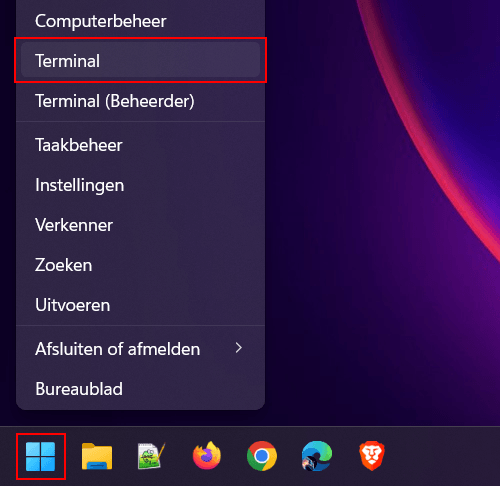
Je kunt ook op de Windows startmenu knop klikken > cmd typen > op Opdrachtprompt klikken wanneer deze in de zoekresultaten verschijnt.
2. In het Terminal- of Opdrachtprompt-venster typ je control.
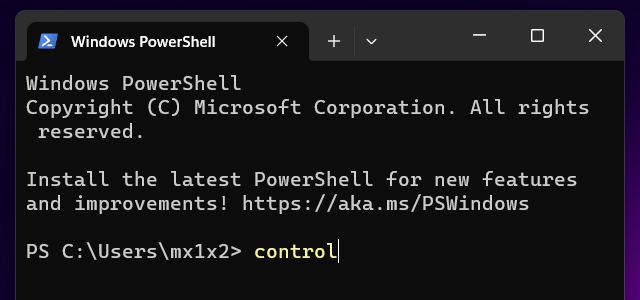
3. Druk op de Enter toets op je toetsenbord.
Configuratiescherm openen in Windows 11 met behulp van Verkenner
1. Open Verkenner door op het Verkenner pictogram in de taakbalk te klikken.
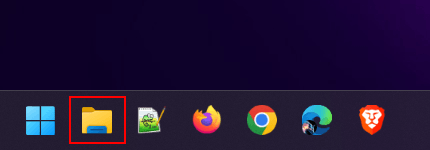
Je kunt Verkenner ook openen door tegelijkertijd op de Windows ![]() + E toetsen op je toetsenbord te drukken.
+ E toetsen op je toetsenbord te drukken.
2. Klik op het ❯ pictogram in de adresbalk van Verkenner.
3. Klik vervolgens op Configuratiescherm.